Cách sao chép văn bản từ tài liệu giấy sang máy tính Bằng Google Lens
Xem nhanh
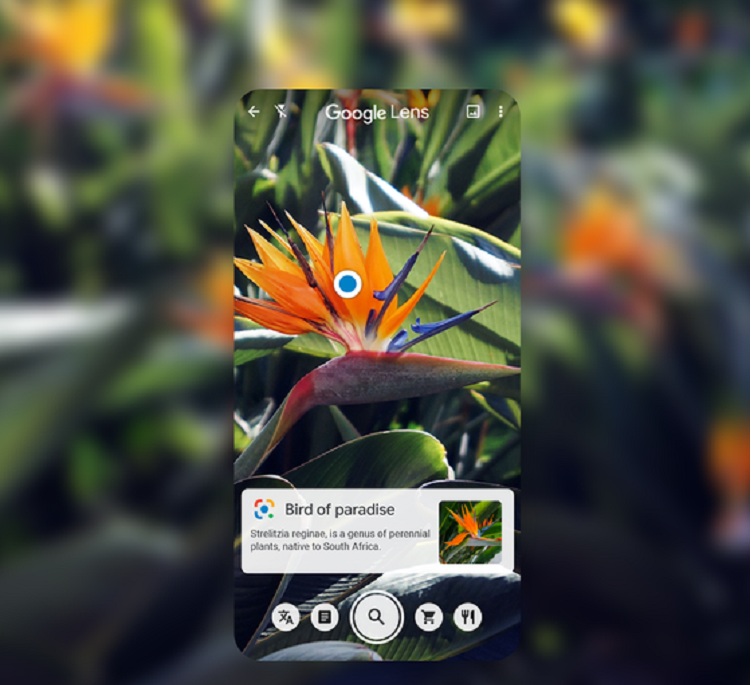 Cách sao chép văn bản Bằng Google Lens[/caption]
Google Ống kính (Lens) là ứng dụng thông minh cho phép người dùng tìm kiếm tất cả thông tin về những thứ xung quanh: chẳng hạn như các biểu tượng trên đường phố, chiếc xe này thuộc hãng nào; đây là giống chó gì, hoa này tên gì,...chỉ bằng camera điện thoại.
Mới đây, Google đã liên tục bổ sung thêm hàng loạt tính năng mới cho ứng dụng Google Ống kính; ứng dụng cho phép bạn chuyển văn bản giấy thành giọng nói; sao chép nội dung từ thiết bị điện thoại sang máy tính; dịch và tìm kiếm các loại văn bản nhanh chóng...
Hiện tại, hệ thống Google Ống kính (Lens) đang được cung cấp miễn phí trên Google Play và cả App Store.
Cách sao chép văn bản Bằng Google Lens[/caption]
Google Ống kính (Lens) là ứng dụng thông minh cho phép người dùng tìm kiếm tất cả thông tin về những thứ xung quanh: chẳng hạn như các biểu tượng trên đường phố, chiếc xe này thuộc hãng nào; đây là giống chó gì, hoa này tên gì,...chỉ bằng camera điện thoại.
Mới đây, Google đã liên tục bổ sung thêm hàng loạt tính năng mới cho ứng dụng Google Ống kính; ứng dụng cho phép bạn chuyển văn bản giấy thành giọng nói; sao chép nội dung từ thiết bị điện thoại sang máy tính; dịch và tìm kiếm các loại văn bản nhanh chóng...
Hiện tại, hệ thống Google Ống kính (Lens) đang được cung cấp miễn phí trên Google Play và cả App Store.
Sao chép nhanh tài liệu giấy sang máy tính
Việc ngồi hàng giờ đồng hồ chỉ để gõ và soạn thảo lại các tại liệu được ghi trên giấy vào mày tính thực sự rất mệt mỏi. Với Google Lens, bạn hoàn toàn có thể sao chép một cách trực tiếp văn bản từ sách vở hay tài liệu giấy và bảng kê sang điện thoại hoặc thiết bị máy tính để tiết kiệm thời gian.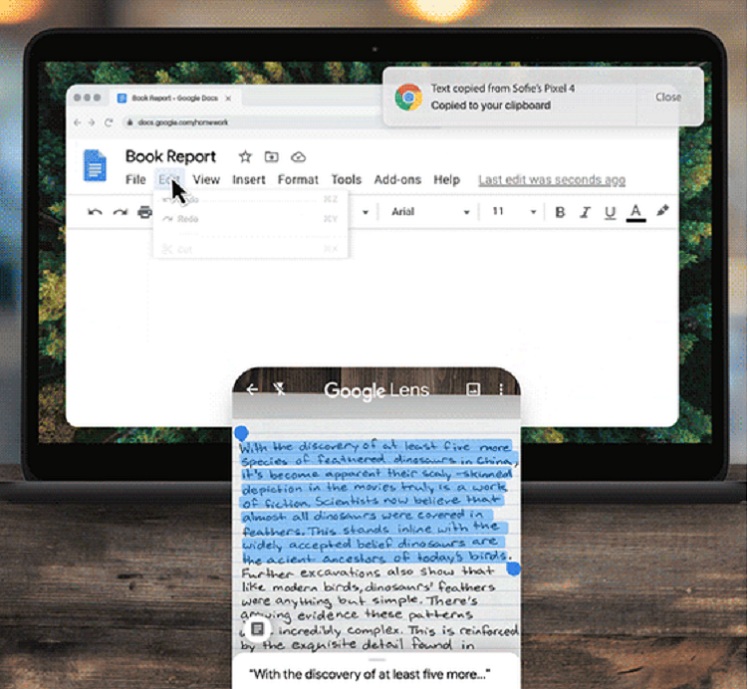 Khi chụp và tô đậm một đoạn văn bản bằng công cụ Google Ống kính; bạn có thể nhấp vào tùy chọn Copy to Computer để dán nội dung này sang một thiết bị khác cchir cẩn đăng nhập cùng tài khoản Google.
Đặc biệt, Google Ống kính còn có khả năng nhận biết chữ viết tay, giúp người dùng có thể tạo bài giảng hoặc kế hoạch nhanh chóngn hơn.
Khi chụp và tô đậm một đoạn văn bản bằng công cụ Google Ống kính; bạn có thể nhấp vào tùy chọn Copy to Computer để dán nội dung này sang một thiết bị khác cchir cẩn đăng nhập cùng tài khoản Google.
Đặc biệt, Google Ống kính còn có khả năng nhận biết chữ viết tay, giúp người dùng có thể tạo bài giảng hoặc kế hoạch nhanh chóngn hơn.
Học từ vựng mới và cách phát âm dễ dàng
Google Lens hiện đang hỗ trợ hơn 100 ngôn ngữ, việc của bạn cần làm là hướng camera vào đoạn văn bản mà bạn cần dịch, sau đó nhấp vào tùy chọn Listen. Đoạn văn bản sẽ được đọc lên ngay sau đó. Giờ đây học ngoại ngữ trở nên đơn giản hơn bao giờ hết.Bài liên quan
Thursday, 02/05/2024
Bạn có thể tham khảo qua bài viết sau đây để chuyển tài khoản Zalo sang điện thoại khác mà không lo bị mất tin nhắn
Thursday, 02/05/2024
Bài viết dưới đây hsẽ ướng dẫn bạn từng bước cài đặt bàn phím tiếng Trung trên iPhone của mình, để bạn có thể dễ dàng...
Thursday, 02/05/2024
Mã hóa đầu cuối Messenger là một tính năng bảo mật quan trọng giúp bảo vệ sự riêng tư tin nhắn người dùng. Tuy nhiên,...
Thursday, 02/05/2024
Lỗi iPhone mất sóng gây khó khăn cho bạn trong việc gọi điện, nhắn tin. Cùng tham khảo bài viết sau để khắc phục tình...















Hỗ trợ hỏi đáp 24/7 ( 0 bình luận )
Xem thêm
Thu gọn